Вредоносное ПО (malware) - это назойливые или опасные программы,...


От автора: приветствую вас, друзья. В этой небольшой обзорной статье мы рассмотрим, как устроена админка DLE, где находится вход в админку DLE и как попасть в админ панель. Как вы понимаете, статья в первую очередь ориентирована на тех, кто только-только начал свое знакомство с CMS DLE.
Итак, вы установили движок DLE на хостинг или локальный сервер. Как теперь попасть в админку DLE? Все просто, для этого достаточно обратиться к главной странице вашего сайта и дописать к адресу строку admin.php, после чего перейти по новому адресу. Например, адрес моего сайта — dle.loc, соответственно, админ панель DLE находится по следующему URL — dle.loc/admin.php

При попытке войти в админку DLE, мы вполне логично увидим форму авторизации, где должны ввести логин и пароль администратора, придуманные нами на этапе установки DLE. Давайте авторизуемся. После успешной авторизации мы попадаем в святая святых нашего сайта — панель управления DLE.

Стоит отметить, что админка DLE построена достаточно логично и интуитивно понятно. Если пытаться сравнивать с админками прочих CMS, то админка DLE будет чуть более сложна, чем админка WordPress, но более проста и понятна по сравнению с админкой Joomla. Внешний вид админ панели DLE также достоин похвалы, работать с админкой довольно приятно и удобно.
В правом верхнем углу мы можем увидеть данные по нашему профилю, где можно изменить E-mail, имя, пароль и прочие аналогичные данные. Также рядом есть доступ к двум наиболее часто используемым функциям при управлении сайтом — добавление новости и Редактирование новостей. Поскольку DLE — это новостной движок, то вполне логично, что функции управления новостей вынесены для удобного к ним обращения.

Давайте попробуем добавить первую новость, или статью, если угодно, на наш сайт. Для этого жмем кнопку Добавить новость и заполняем предлагаемую форму для добавления новости. По сути, нам достаточно указать название статьи, выбрать категорию для нее, а также заполнить краткое и полное описание добавляемой статьи.

Сохраним новость и посмотрим, появилась ли она на главной странице сайта. Статья появилась и это замечательно, поскольку так же легко и просто вы можете добавлять и другие ваши статьи и новости.

Давайте также изменим название сайта. Сделать это можно в разделе Настройки скрипта — Настройка системы. В поле Название сайта впишем желаемое название.

Теперь во вкладке браузера в качестве названия сайта мы увидим то, что нам нужно. Как видим, все действительно удобно, логично и понятно устроено в админке DLE. В следующих статьях мы познакомимся с другими возможностями DLE, ну а на этом текущую статью мы, пожалуй, будем завершать. Если вы хотите познакомиться с DLE поглубже и научиться создавать сайты на этом движке, тогда обязательно обратите внимание на наш курс . Ну а я на этом с вами прощаюсь. Удачи!
На базе движка DLE (DataLife Engine). Настройку я буду описывать очень подробно, стараясь ничего не упустить, я думаю, что настройка dle превратится в длинную серию постов. За эту серию постов мы не только подробно рассмотрим настройку, но и разберемся для чего нужна каждая функция настройки.
Для постов посвященных настройке движка DLE, я буду использовать движок DataLife Engine v.9.4., точнее демо-версию данного движка. Этого мне вполне хватит для того, чтобы рассказать вам о настройках и возможностях DataLife Engine.
Первая статья будет посвящена разделу админки: «Общие настройки скрипта» . Найти этот раздел можно следующим образом: после перехода в админку DLE (DataLife Engine) , которая находится по адресу site.ru/admin.php, вы увидите быстрый доступ к основным разделам админпанели. Сегодня нам нужен пункт «настройка системы», а в нем раздел «общие настройки скрипта» . Есть, конечно и другие способы попасть в этот раздел, но это по-моему самый простой способ.

Итак приступим к настройке движка dle, первый пункт это название (title dle) . В названии пишите, название вашего проекта, например: Все для начинающих вебмастеров. Ваш title может звучат как угодно, по умолчанию на движке DLE, сайт называется DataLife Engine, если мы впишем любое другое название, то оно будет изменено. И оно будет формировать title dle, который будет выводиться во вкладке браузера, а также на странице поисковой выдачи. Поэтому, отнеситесь к title, со всей серьезностью. Здесь, я думаю понятно.

Ну, домашняя страница, я думаю понятно. Вписываем имя вашего домена, например: site.ru и все.
Используемая кодировка , по умолчанию, стоит windows-1251, это означает, что ваш ресурс поддерживает русский язык. Если у вас демо-версия движка DataLife Engine, менять здесь ничего не надо. Если же CMS куплена, то кодировку можно изменить например на UTF-8 и тогда ваш проект станет мультиязычным, на данном этапе подробно мы не будем рассматривать кодировку, я думаю и так понятно если у вас демо не меняем, даже если купленая, но домен находится в зоне ru , если честно я не вижу смысла менять кодировку.
Следующий пункт: Описание (Description) , в котором мы кратко описываем содержание своего проекта, например: Все о создании, настройке и продвижении блогов или сайтов и т.д., но не более 200 символов. По идее это описание должно выводится в поисковых системах, поэтому отнеситесь к этому серьезно, и не забудьте в описание прописать ключевые слова, по которым в будущем будет продвигаться ваш ресурс. Выглядеть это будет, примерно так, в поисковике Google:

Далее, ключевые слова (Keywords) (слова вводим через запятую), также по данным словам поисковики будут обращать внимание на вашу страничку, ключевые слова должны максимально соответствовать направлению вашего сайта или блога, сначала нужно составить список ключевых слов и проверить количество запросов по данным словам. Для проверки количества запросов пользуемся вот этой страничкой в интернете http://wordstat.yandex.ru . Подробнее на данном этапе рассматривать не будем, так как это уже относится не к данной теме поста, а к оптимизации в поисковых системах. Тут уж смотрите сами, что писать в это поле, для каждого ключевые слова будут разные.
Краткое название , здесь я думаю все понятно. Данное название будет выводится в модуле speedbar. Можно, опять же, повторить название проекта. Так с названиями разобрались, продолжаем. Модуль speedbar (он же хлебные крошки) выглядит так:

Коррекция временных зон, служит для коррекции времени на сайте. Например у вас сервер настроен на московское время, а вы живете в другом часовом поясе и хотите, чтоб время на сайте соответствовало вашему часовому поясу, то это исправляется в этой графе. Как исправить там все понятно, часы пишем в минутах, также в этой графе написано текущее время сервера, можно ориентироваться по этому времени.
В графе, (человекопонятный урл), желательно выбрать «Да». Нужен он для того, чтобы ваш адрес визуально воспринимался пользователями, что хорошо сказывается на юзабилити вашего ресурса. Чтобы было понятнее, приведу примеры новостей с ЧПУ и без, новость с ЧПУ dle : http://site. ru/addnews.html, без ЧПУ: http://site.ru/index.php?do=addnews, т.е с ЧПУ визуальное восприятие ссылки намного лучше, чем без него.
Затем выбираем тип ЧПУ , здесь все ваших руках, но третий тип не советую выбирает так как он повышает нагрузку на ваш сервер.
Обрабатывать неверные URL ЧПУ : Здесь я советую поставить «Да», так как эта опция полезна для SEO, но вы если хотите можете не включать данную опцию. Подробнее для чего она нужна, в настройках написано, довольно понятно.
Затем выбираем используемый язык , так как у меня демо-версия, выбор у меня не большой только один язык, это русский, но для доменной зоны ru, этого будет достаточно.
Далее, шаблон сайта по умолчанию — стоит default, но можно выбрать и другой. Этой теме будет посвящена отдельная статья, как установить шаблон на DataLife Engine (DLE). Конечно, все мы хотим какой-то особенный, не стандартный шаблон, забегая вперед, скажу, шаблон установить на dle очень просто. Скачиваем понравившийся шаблон с интернета или делаем свой, папку с шаблоном копируем в директорию движка, в папку templates, и если ваш ресурс на локальном сервере, перезапускаем его. И теперь шаблон появится в графе выбора шаблонов сайта по умолчанию.
После выбора шаблона, переходим к двум настройкам «Включить WYSIWYG редактор… «, в обоих случаях рекомендую выбрать «Да», так с помощью визуального редактора намного проще редактировать новости (статьи) и комментарии, нежели, с помощью BB-кодов. Хотя, выбирать вам, поэкспериментируйте, и сделайте выбор в пользу удобства. DLE WYSIWYG редактор, это визуальный редактор.
Так выглядит панель редактирования, с помощью BB-кодов.
Так выглядит панель редактирования, с помощью DLE WYSIWYG.
Далее идет довольно полезная опция: «выключить сайт «, данная опция переводит ресурс в состояние offline, если вы считаете, что ваш проект еще не готов быть увиденным пользователями, то включаете данную опцию. Если же все готово, то выключаете опцию и выпускаете проект в сеть. Также этой функцией можно пользоваться при обновлении структуры или шаблона вашего ресурса. Замечу, что данная опция полезна, если ваш «подопытный» находится на хостинге, а не на локальном сервере , как у меня.
Последняя опция (причина отключения ) пригодится тем, кто воспользуется выключением сайта. В текстовом поле уже написана причина отключения, которую можно отредактировать под себя или написать свою причину.
Вот и все. Вы сделали первый шаг к настройке DLE (DataLife Engine). Теперь остается сохранить общие настройки dle и ждать следующего поста о настройке движка DLE.
Примечание: посты о настройке DLE (DataLife Engine) будут подаваться в таком в виде, для лучшего восприятия полученной информации, чтобы не получилась каша в голове. Конечно, можно было описать всю настройку в одной статье, примерно такого вида: здесь выберите это, здесь поставьте это, там напишите так. Но я хочу, чтобы вы понимали, для чего нужна каждая функция. Настроек и возможностей в DLE слишком много для одного поста. Надеюсь на ваше понимание.
Привет, друзья. Я почти все свое время уделяю . Так как большинство моих сайтов построены на CMS DLE, то и приходится много работать с этим движком. Я и раньше говорил, что с SEO разработчики не дружат, и вообще такого слова не слышали никогда, но оказалось все еще хуже, чем могло бы быть. Я даже подготовил целую серию постов, посвященных «осеошиванию» народного движка (см. в категории ).
Но сегодня я бы хотел поговорить про такую важную вещь как html карта сайта для DLE. Сколько я не искал в интернете нормальный модуль карты, так и не нашел. Есть, конечно, несколько решений, но все они дают совсем не тот результат, который нужен, а порой даже наносят вред. Пришлось писать модуль самому, а точнее поручить профессионалам реализацию моих «хотелок». Выражаю огромную благодарность Фомину Александру за энтузиазм и невероятную скорость работы.
Модуль карты сайта для ДЛЕ, который я собираюсь вам представить, отвечает всем требованиям seo и предельно прост в установке.
Оригинальное название:
SiteMap
Совместимость с CMS:
DLE 8.2-10.6
Распространение:
Бесплатно, As Is, при распространении ссылка на источник обязательна
Актуальная версия:
2.2 (от 08.05.2014)
Назначение:
Вывод ненумерованного списка со ссылками на все публикации, категории и статические страницы.
Особенности:
Визуальный генератор кода для вставки. Детальная настройка принципа вывода всех элементов сайта — новости, категории, статические страницы — количество выводимых элементов, принцип сортировки и порядок сортировки, отображение элементов в виде ссылки или простым текстом, возможность включить/исключить конкретные элементы.
Друзья, 3 июня 2012 — это большой день, в свет вышла совершенно новая карта сайта версии 2.0. Мы поднимаем планку удобства использования нашего модуля на новый уровень. Реализованная в система визуальной генерации кода нам (надеюсь, и вам тоже) очень понравилась и мы решили внедрить ее и в модуль карты сайта. Теперь вам не надо читать руководства и описания всех функций и их значений — достаточно зайти в админку, указать несколько значений и все — модуль готов к работе!

Помимо сказанного выше, хочется перечислить еще несколько важных особенностей :
Не смотря на появление визуального генератора, предлагаю ознакомиться с механикой модуля.
Модуль вставляется в шаблон main.tpl с помощью тега:
{include file="engine/modules/sitemap.php?param1=value1¶m2=value2"}
param1= — параметр модуля, value1 — значение параметра. Настройки модуля следуют после знака? и разделены знаком &.
Пример вставки (выводит карту сайта со списком статических страниц и новостями из категорий с id=2,3,4):
{content}
{include file="engine/modules/sitemap.php?show_static=1&need_cats=2,3,4"}
Для того, чтобы карта сайта отображалась на отдельной странице, тег {include ...} необходимо заключить в , а тег {content} заключить в . После этого модуль будет доступен по адресу http://site.ru/sitemap/
После любых изменений параметров и их значений необходимо очищать кеш в админпанели.
Параметры модуля, передаваемые через tpl при вставке:
Заметьте, ни одна из приведенных выше настроек не является обязательной , можно вообще ничего не указывать — достаточно просто вставить тег {include file="engine/modules/sitemap.php"} — тогда будут использованы настройки по умолчанию.
Опционально предусмотрено изменение внешнего вида карты сайта, для этого открываем файл стилей (style.css) своего шаблона и прописываем нижеописанные классы.
Перечень CSS классов карты сайта:
Sitemap_categories - элемент
Root - класс для вышеперечисленных элементов, находящихся в корне списка
Sitemap_categories a - элемент c названием категории
.sitemap_categories span - элемент c названием категории
.sitemap_items a - элемент c названием статьи
.sitemap_static_pages a - элемент c названием статической страницы
Установка модуля
RewriteEngine On
Ниже добавьте:
$metatags = << Выше добавьте: if ($do == "sitemap") {
$nam_e = "Карта сайта";
$metatags["title"] = "Карта сайта {$config["home_title"]}";
$metatags["description"] = "Карта сайта {$config["description"]}";
$canonical = "";
} if
($do
==
"sitemap"
)
{
$nam_e
=
"Карта сайта"
;
$metatags
[
"title"
]
=
"Карта сайта {$config["home_title"]}
"
;
$metatags
[
"description"
]
=
"Карта сайта {$config["description"]}
"
;
$canonical
=
""
;
}
Удаление модуля
Обновление модуля
Внимание! Для обновления с версии v.1.x до версии v.2.x:
Необходимо полностью скопировать новые файлы из версии 2.x на сервер, при совпадении имен подтвердить замену. После этого необходимо запустить http://site.ru/sitemap_installer.php и следовать инструкциям. На этом обновление завершено.
История версий (History Log)
Q:
Зачем мне две карты сайта xml и html? В чем их отличие? Можно ли их использовать одновременно?
A:
Это совершенно две разные сущности: xml-карта сайта предназначена только для поисковиков. html-карта сайта предназначена для пользователей для навигации по сайту. Их можно и нужно использовать одновременно.
Q:
Какую карту сайта надо добавить в панель вебмастера Яндекс и Google?
A:
Поисковикам необходимо «скормить» именно xml-карту сайта, а не ту карту, что создает данный модуль.
Q:
Ссылку на какую карту сайта можно поставить на сайта (например, в футере)?
A:
Ссылаться нужно только на html-карту сайта, т.е. ту, которая создается данным модулем и доступна по адресу http://site.ru/sitemap/
Q:
У меня возникла следующая ошибка, что делать?
Fatal error: Cannot redeclare class Sitemap in /.../engine/modules/sitemap.php on line 55
A:
Воспользуйтесь альтернативной установкой карты сайта через статические страницы — метод описан тут
Q:
Работает ли данный модуль на DLE 10?
A:
Да, все работает нормально. Но если у вас возникли какие-то трудности, то есть еще один альтернативный вариант. Спасибо пользователю под ником Ryan — метод описан тут
Q:
У меня очень много публикаций на сайте, и все эти ссылки выводятся на одной странице. Это же лажа, Яндекс ругается!
A:
Да, Яндекс ругается. Чтобы сократить количество ссылок на странице, воспользуйтесь параметром ограничения вывода количества новостей news_limit (см. подробности в списке параметров).
Q:
Сколько ссылок на странице карты можно/нужно выводить?
A:
Из официального ответа службы поддержки Яндекса: рекомендуемое количество ссылок в html карте сайта не должно превышать 3000 ссылок.
Q:
А как же разделение карты сайта на страницы? Сделайте пожалуйста.
A:
Постраничная разбивка карты сайта не подразумевается структурой БД и логикой модуля. В ближайшее время возможность разбивки на страницы не предвидится.
Вот я вам все и рассказал, прошу скачивать, тестировать и писать отзывы. Если найдете какие-то ошибки — пишите, все максимально оперативно будем править. Так же если есть какие-то пожелания по поводу функционала, доработок, тоже пишите, все обсудим и сделаем!
DISCLAIMER В последнее время замечено распространение данного модуля на различных сайтах, посвященных DLE, под другими названиями, с измененным кодом, удаленным/измененным копирайтом и т.д. Но, тем не менее, признаки того, что это именно данный модуль и разработан Александром Фоминым, остаются. Так вот — я не несу ни какой ответственности за дистрибутивы, скачанные с других сайтов.
С уважением, Александр Алаев
О всех новых функциях DLE 12.1 можно прочитать в данной статье.
DataLife Engine v.12.1 Press Release расскажет о дополнение к модуле рекламы, теперь модуль поддерживает функцию рубрики, в этой версии можно вести учет количества просмотров рекламных материалов и ещё дополнений связанных с управлением рекламой.
Хороша возможно с использованием канонических ссылок добавлена в коде для всех страниц сайта в том числе навигации по разделам, просмотр полной новости и т.д. Это фишка улучшить SEO оптимизацию проектов, исключит дубли страниц в случае если где-либо в сети интернет публикуются некорректные ссылки на ваш сайт, либо если по каким-либо причинам необходимо отключить контроль неверных ЧПУ.
В целях безопасности добавлена функция автоматической защиты сайта от заливки кода или вставки фреймов на посторонних сайтах. При включении этой настройки, показ вашего ресурса будет автоматически блокирован, если он встроен в iframe на чужом сайте. Тем самым вы можете защитить свой сайт от таких атак как как кликджекинг.
Ещё одна интересная функция для SEO оптимизации сайта - это расширенные возможности модуля "Метатеги", теперь можно будет задавать для страниц не только метатеги, но и любые отдельный заголовок для страницы и описание страницы, которые вы в дальнейшем можете вывести в любом месте вашего шаблона.
(Рекомендуем)
Хостинг с бесплатным получением сертификата SSL
для сайта, современным оборудованием на SSD - один из лидеров по качеству и низкой цене
. В данной статье читаем .
К примеру про бесплатный хостинг (Free hosting) без рекламы и условий под управлением DataLife Engine 12-9.x или любой другой CMS - это услуга поможет вам понять в течение месяца, подходит вам хостинг или нет.
Предлагаем скачать DLE разные версии на http://www.сайт в разделе всем желающим не регистрируясь (лицензионные версии UTF 8 и Win 1251).
Завершен основной этап разработки версии 12.1, релиз находится на тестировании и предрелизной подготовке, ну а пока мы предлагаем вам ознакомиться с информацией о том, что ждет вас с выходом новой версии.
Были подготовлены и реализованы следующие изменения:
1. В модуле управления рекламными добавлена поддержка рубрик
. Вы можете в данном модуле создавать рубрики и уже в этих рубриках размещать ваши рекламные материалы. Рубрики выводятся в самом верху, перед списком добавленных рекламных материалов, в виде папок. В самих рубриках также можно создавать дополнительные подрубрики в неограниченном количестве. Тем самым при большом количестве рекламных материалов вы можете разместить их для удобства навигации по ним, в различных рубриках и подрубриках.

2. Добавлена возможность учета количества просмотров для рекламных материалов
, добавляемых в панели управления скриптом. Учет просмотров ведется только для реальных пользователей, которые зашли на сайт с использованием браузера. Боты, сканирующие сайт, не учитываются. Учет просмотров включается непосредственно для каждого баннера, поэтому вы можете учитывать просмотр только для нужных рекламных материалов. Также у вас есть возможность указать, нужно ли учитывать все просмотры баннера, или учитывать только просмотры от уникальных пользователей.

4. Добавлена возможность учета количества кликов для рекламных материалов, добавляемых в панели управления скриптом . DataLife Engine автоматически перехватывает HTML теги, опубликованные с использованием тегов, и автоматически ведет учет кликов по ним. Какого-либо особого оформления этих ссылок не требуется, они могут вести по любым нужным вам адресам. Также у вас есть возможность указать, нужно ли учитывать все клики по ссылке, или учитывать только клики от уникальных пользователей.
5. Для рекламных материалов в админпанели добавлена возможность ограничивать показ баннера на основе количества кликов по вашему баннеру
, и вы можете отключить показ баннера при достижении указанного максимального количества кликов по нему.

7. Добавлено использование канонических ссылок
, в коде страниц, для всех страниц сайта включая навигацию по разделам, просмотр полной новости и т.д. Данная возможность позволяет повысить SEO оптимизацию сайтов, а также позволяет избегать дублей страниц в случае если где-либо в сети интернет публикуются некорректные ссылки на ваш сайт, либо если по каким-либо причинам необходимо отключить контроль неверных ЧПУ.

8. В настройки категорий в панели управления , добавлена возможность устанавливать по умолчанию для категории, разрешено ли публиковать новости из данной категории на главной странице сайта. Данные настройки действуют в момент добавления или редактирования публикации, и если для категории запрещена публикация на главной странице, то соответствующая опция убирается в момент добавления или редактирования публикации.
9. В настройки категорий в панели управления , добавлена возможность устанавливать по умолчанию для категории, разрешены ли комментарии для публикаций из данной категории. Данные настройки действуют в момент добавления или редактирования публикации, и если для категории отключены комментарии, то соответствующая опция убирается в момент добавления или редактирования публикации.
10. В настройки категорий в панели управления
, добавлена возможность устанавливать по умолчанию для категории, разрешен ли рейтинг для публикаций из данной категории. Данные настройки действуют в момент добавления или редактирования публикации, и если для категории отключено использование рейтинга, то соответствующая опция убирается в момент добавления или редактирования публикации.
![]()
11. В настройки скрипта в панели управления , в раздел настроек безопасности, добавлена возможность включения автоматической защиты сайта от встраивания во фреймы на посторонних сайтах. При включении данной настройки, показ вашего сайта будет автоматически блокирован, если он встроен в iframe на чужом сайте. Тем самым вы можете защитить свой сайт от таких атак как как кликджекинг.


12. Расширены возможности модуля "Метатеги", данный модуль был переименован в "Заголовки, описания, метатеги". Теперь в данном модуле вы можете задавать для страниц не только метатеги, но и отдельный заголовок для страницы и описание страницы, которые вы в дальнейшем можете вывести в любом месте вашего шаблона. Для этого добавлены новые глобальные теги для шаблонов: {page-title} - выводит указанный вами заголовок для страницы, {page-description} - выводит указанное вами описание для страницы. В описании страницы также допустимо использование BB и HTML тегов. Тем самым при помощи данного модуля, вы можете, например, создать и вывести заголовки и описания для облака тегов к каждому тегу персонально и т.д.
13. Добавлены новые глобальные шаблонные теги текст , которые выводят текст, заключенный в них если в модуле "Заголовки, описания, метатеги" был задан заголовок для просматриваемой страницы. А также добавлены противоположные теги текст которые выводят текст, заключенный в них если заголовок для просматриваемой страницы не был задан. Также были добавлены аналогичные теги и для описания: текст , которые выводят текст, заключенный в них если в модуле "Заголовки, описания, метатеги" было задано описание для просматриваемой страницы, текст которые выводят текст, заключенный в них если описание для просматриваемой страницы не было задано.
14. Для шаблона меню категорий (categorymenu.tpl) добавлена поддержка новых тегов текст , которые выводят текст, заключенный в них, если просматриваемая на сайте категория, или новость, не принадлежит категории из меню. Данный тег может использоваться только внутри тегов и используется, например, для вывода какой-либо информации (например ссылок) только для не активных категорий из меню.
15. Расширены возможности по выводу публикаций на основе значений дополнительных полей в публикациях
. При обращении по адресу http://вашсайт/xfsearch/имя поля/значение поля/ будут выводится публикации, как и ранее, содержащие указанное значение в данном конкретном поле, если для поля задана опция "использовать как перекрестные ссылки". При обращении по адресу http://вашсайт/xfsearch/значение поля/ будут выводится публикации содержащие данное значение по всем дополнительным полям. При обращении по адресу http://вашсайт/xfsearch/имя поля/ будут выводится все публикации, в которых заполнено данное указанное поле.
![]()
16. В настройки скрипта добавлена возможность назначения отдельной страницы с именем 404.html в корне вашего сайта
, для вывода страниц, контент для которых отсутствует. В случае включения данной настройки, вместо стандартного системного сообщения "К сожалению, данная страница для Вас недоступна, возможно был изменён её адрес или она была удалена.", вы можете вывести отдельную специально подготовленную заранее страницу, с полностью отдельным оформлением. Данное нововведение будет полезно для вебмастеров, которые хотят сделать отдельное оформление 404 страниц своего сайта.
![]()
17. В настройки скрипта добавлена возможность назначения HTTP заголовка, откуда необходимо получать IP адреса пользователей
. Данное нововведение будет полезно для сайтов, которые используют различные внешние прокси серверы, и не имеют возможности правильно перенастроить сервер под них, для получения корректных реальных IP адресов посетителей. Например, при использовании сервиса cloudflare и других для защиты от DDOS атак и использовании обычного хостинг тарифа без доступа к серверным настройкам. Теперь вы можете в настройках скрипта в админпанели указать скрипту откуда ему брать IP адрес посетителей сайта.

18. При удалении категории в панели управления скриптом
, добавлена возможность выбора, как поступить с публикациями, которые находятся в данной категории. Вы можете: "Убрать данную категорию из публикаций", "Заменить категорию на другую или другие категории", а также "Удалить все публикации находящиеся в данной категории". При этом если происходит удаление или замена категории из публикации, то будет убрана или заменена только удаляемая категория. Например, ваша публикация находится в категориях "В мире", "Новости", "Популярное", и вы к примеру, удаляете категорию "В мире", то у публикаций, находящихся в данной категории, только категория "В мире" будет удалена или заменена, все остальные категории в списке у данных публикаций останутся на месте.

19. Для публикаций добавлен новый тип дополнительного поля
: "Чистый HTML и JS". При использовании данного поля, DataLife Engine не будет вмешиваться в текст, написанный в нём, и не будет проводить фильтрацию HTML кода этого текста, а также разрешает написание в нём чистого jаvascript кода. Данное поле будет полезно, когда вам в новость нужно вставить какой-то код, над которым не нужно проводить проверку безопасности, например, какой-либо свой плеер и т.д. Внимание, с учетом того скрипт не будет фильтровать текст из этого поля, при его создании обязательно установите ограничения, каким группам его разрешено использовать. Не разрешайте его использование обычным пользователям, которым вы не доверяете, в противном случае это может нести угрозу безопасности вашего сайта.
20. Для дополнительных полей публикаций , имеющих опцию "Использовать как перекрестные ссылки", добавлена возможность указания разделителя данных ссылок. Вы можете указать как отдельные символы, так и HTML код в качестве разделителя. Ранее в качестве разделителя списка использовалась запятая, теперь вы можете задать свой персональный разделитель для каждого поля, что позволяет создать для каждого поля свое уникальное оформление вывода в шаблоне.
21. Добавлена поддержка технологии "Яндекс Турбо" для обычных RSS каналов
, без использования включения в настройках типа RSS потока как "Яндекс новости", для этого добавлена поддержка вывода полной новости тегом {full-story} для любого типа RSS потока. А также обновлен стандартный шаблон /templates/rss.xml в котором демонстрируется как должен выглядеть шаблон с полной поддержкой "Яндекс Турбо". Аналогично поддерживается полностью и возможность настройки шаблона RSS для технологии "Яндекс Дзен".

24. Добавлена возможность, для незарегистрированных на сайте пользователей , отправлять администрации сайта жалобы на новости и комментарии, точно также как такая возможность существовала ранее только для зарегистрированных пользователей.
25. Добавлено использование микроразметки schema org для вывода рейтинга с типом "Оценка". Использование данной микроразметки позволяет для полных новостей при выводе их в результатах поиска в Google выводить также и рейтинг публикации.
26. Добавлено автоматическое определение ориентации фотографий при их загрузке на сервер
, на основе метаинформации, содержащейся в графических файлах. В случае если оригинальная фотография была перевернута, то при ее загрузке на сервер, скрипт также автоматически ее развернет в нужное положение. Тем самым отпадает необходимость дополнительно редактировать картинки на компьютере, если при фотографировании фотоаппарат был повернут.
27. Добавлена возможность автоматического уведомления администрации сайта о поступлении новой новости от пользователей
, находящейся на модерации (в случае если это включено в настройках скрипта), если новость была добавлена из панели управления скриптом. Ранее уведомление отправлялось только если публикация добавлялась непосредственно с сайта.
28. В случае если пользователь редактирует публикацию в панели управления
, которая ранее была уже опубликована на сайте, но согласно настройкам его группы, ему запрещено публиковать без модерации, или разрешено публиковать не во все категории, то администрации сайта также будет отправлено соответствующее e-mail уведомление, что данная новость ожидает модерации.
29. Внесены изменения в работу модуля хлебных крошек (Breadcrumbs) на сайте. В случае если просматриваются новости из определенной категории, то для категории, в которой непосредственно находится пользователь, данная категория будет выводится в виде обычного текста, а не ссылки. В виде ссылки будут отображаться только категории, находящиеся выше по иерархии, или ссылка на эту категорию будет, если, например, пользователь ушел дальше по навигации по страницам в этой категории. Тем самым это нововведение позволяет избежать циклических ссылок страниц на самих себя.

30. Для модуля "Перекрестные ссылки" в панели управления
, добавлены две новые области замены для ссылок. Вы можете дополнительно указать замену только в статических страницах, а также выбрать замену в статических страницах, новостях и комментариях.
![]()
31. Для модуля "Поиск и Замена" в панели управления
, добавлена возможность массовой замены текста в опросах к публикациям и в голосованиях на сайте.

33. Добавлена возможность удаления всех комментариев
, ожидающих модерации у определенного пользователя. Для этого необходимо в разделе управления пользователями нажать на количество его комментариев и выбрать соответствующий пункт меню.
![]()
35. Для шаблонов вывода комментариев и добавления комментариев (addcomments.tpl и comments.tpl) добавлена поддержка новых тегов текст - выводит текст в теге, если новость принадлежит указанным категориям, а также тегов: текст - выводит текст в теге, если новость не принадлежит указанным категориям. Тем самым вы можете задать разное оформление вывода комментариев и добавления комментариев для публикаций из разных категорий.
36. Добавлена поддержка склонений слов для тега вывода количества голосов , которые были выставлены для рейтинга публикаций. Например, вы можете использовать {vote-num} отзыв||а|ов. Ранее для этого тега это было недоступно, т.к. он содержит в себе HTML код, а не просто число.
37. В случае если в настройках скрипта включено использование сайта только по HTTPS протоколу , то cookies браузером также будут отправляться на сервер только по HTTPS протоколу и автоматически блокироваться если используется обычный HTTP протокол.
38. Добавлен контроль неверных ЧПУ для статических страниц , текст публикации которых разбит на несколько страниц. В случае если указан некорректный номер страницы, будет производится автоматический 301 редирект на начальный адрес данной страницы.
39. Для RSS импорта публикаций добавлена поддержка импорта картинок из тега enclosure содержащего изображение к публикации . В случае если краткое описание в потоке RSS является просто текстом, а картинка дана в нем отдельным тегом, то к краткой новости при импорте в самое начало будет добавлена также и картинка к этой публикации.
40. Добавлена поддержка редиректов для получения полных новостей при использовании RSS импорта публикаций . В случае если ссылка из RSS потока является редиректом для дальнейшего перехода к полному тексту новости на сайте источнике, то DataLife Engine автоматически последует по этому редиректу и будет брать контент из конечного источника. Тем самым получение полных новостей будет более качественным чем ранее.
41. Внесены изменения в работу тегов и . В случае если для конкретной публикации запрещено использование и добавление комментариев, то эти теги также будут скрывать содержимое в них.
42. В случае если комментарии разрешены для публикации , но при этом пользователю или группе пользователей согласно другим настройкам была запрещена публикация комментариев, то сообщение об этом будет выводиться не в конце всех комментариев, а в том месте, где вы в своем шаблоне определяете вывод формы добавления комментария тегом {addcomments}, тем самым вы можете сами определять местоположение данного сообщения на вашем сайте.
43. Для авторизации с использованием социальной сети "Одноклассники" , добавлена возможность автоматического получения E-mail пользователя, при условии, что само приложение получило соответствующие права от Одноклассников. Внимание, по умолчанию Одноклассники не дают прав на получение E-mail, и для получения соответствующего доступа вам необходимо дополнительно обращаться в соц. сеть для разрешения получения e-mail. Если разрешение получено, то DLE также автоматически будет импортировать e-mail адрес.
44. Улучшена система вычисления пропорций изображения при создании уменьшенных копий . Тем самым создается более корректная и качественная уменьшенная копия.
45. Улучшена система поиска публикаций при включенном в настройках скрипта , простом типе поиска. Новый алгоритм позволяет более точно и правильно находить публикации.
46. Улучшена система контроля появления дублей страниц , при просмотре всех последних комментариев на сайте.
47. Оптимизирована обработка дополнительных полей публикаций при показе кратких публикаций , а также при работе модуля вывода популярных публикаций.
48. Обновлены визуальные редакторы TinyMCE и Froala до актуальных версий . Исправлен ряд выявленных ошибок в данных редакторах.
49. Для редактора TinyMCE добавлена поддержка вставки тегов скрытого текста , с использованием соответствующей кнопки в редакторе.
50. При использовании редактора Floara для комментариев , добавлена возможность быстрой загрузки и вставки изображений в комментарий. Вы можете либо нажать на иконку вставки картинки и выбрать файл для загрузки, либо просто перенести файл картинки с компьютера в поле редактора мышью, после чего картинка автоматически будет загружена и вставлена в позицию курсора в редакторе.
51. Внесены небольшие изменения в верстке панели управления скриптом , направленные на устранение некоторых ошибок в верстке и улучшение взаимодействия с панелью управления.
52. Обновлены до актуальных версий библиотека отправки почты с сайта , а также библиотека определения мобильных устройств.
53. Исправлена проблема, при которой в предварительном просмотре публикаций не обрабатывались теги и .
54. Исправлена проблема, при которой некорректно формировались метатеги для соц . сетей видео и аудио, если видео было опубликовано в доп. полях и состояло из плейлистов и описаний видео и аудио файлов.
55. Исправлена проблема, при которой при определенных ситуациях и настроек сервера мог не работать предосмотр публикаций, при добавлении публикаций с сайта.
56. Исправлена проблема, при которой не работала динамическая загрузка комментариев , если это включено в настройках скрипта, и при этом тег {jsfiles} размещен в самом низу сайта.
57. Исправлена проблема, при которой не работал показ последних комментариев , в случае если для определенной группы был запрещен просмотр некоторых категорий.
58. Исправлены обнаруженные и заявленные ранее небольшие ошибки в скрипте.
В интернете огромное количество сайтов, и все они работают на разных движках. Различия, в основном, заключаются в функциональных возможностях движков и в удобстве работы для посторонних пользователей сайтов. Самыми популярными движками являются Joomla , WordPress, Drupal, DLE. На последнем остановимся более подробно, так как, являясь одним из самых удобных и простых движков, он все чаще выбирается веб-мастерами и становится основой большинства веб-ресурсов.
Движок DLE — это DataLifeEngine – основа, которую предварительно рассчитывали использовать для ресурсов с новостными лентами и обзорами. Сегодня на этом движке работают самые разнообразные сайты, посвященные каким угодно тематикам.
Свою популярность движок DLE заслужил благодаря огромному функционалу, о котором всё подробно написано на сайте dle-news.ru. Создатели этого движка предлагают две версии своего продукта: платную и бесплатную. Вполне логично предположить,что бесплатная версия будет с более ограниченными возможностями. Но несмотря на это, бесплатная версия продукта DLE – это отличный движок и для начинающих веб-мастеров, и для более продвинутых. На нем прекрасно работают сайты не только с новостями, но и посвященные кулинарии, медицинской тематике и т.д.
Перед тем, как начать установку движка DLE, неплохо было бы ознакомиться с теми требованиями, которые он предъявляет к серверу. Во-первых, это несколько установленных библиотек: PHP Zlib, PHP XML, PHP GD2, PHP iconv. Кроме того, программное обеспечение должно включать Apache версии 2.0 и выше, PHP 4.3.2+ или PHP 5.0+ и MySQL версии не старее 4.0. оперативная память должна быть размером не менее 8 мегабайт, но это минимум. Никто не запрещает пользоваться оперативкой с 16 мегабайтами, на которой продукт будет работать еще лучше.
При использовании движка DLE на сервере лучше произвести отключение безопасного режима, который обозначен как SafeMode.
Описание процесса установки, которое вы прочтете далее, произведено на основе выводов, сделанных после установки движка на тестовый веб-ресурс. Для более наглядного примера представлены скриншоты каждого этапа процесса установки.
Начинаем установку с проверки полного списка настроек. Для этого в корень сайта добавляем текстовый документ, присваиваем ему имя phpinfo.php, а в него записываем код:
Затем производим запуск скрипта, который у нас получилось создать. В браузере набираем следующее: https://мой_сайт.ру/phpinfo.php. После этого мы можем видеть на странице следующую картину:
Те места, которые обведены красным, являются главными параметрами, определяющими дальнейшую работу создаваемого веб-ресурса. К примеру, для того, чтобы можно было работать с графическими объектами, нужна нормальная работа Библиотеки PHP GD2. Если ее установка будет произведена некорректно, на сайте не будет отображаться капча.
Также для того, чтобы создаваемый веб-ресурс нормально работал, необходимо установить базу MySQL. Система будет запрашивать логин и пароль. Чтобы не забыть эти данные, лучше где-нибудь себе их записать. Для настройки базы пользуемся панелью управления, которая есть на хостинге.
После того, как пакет с движком скачан на компьютер, его нужно распаковать и установить. Но устанавливать мы будем не все подряд, а только папку upload и папку Documentation. В том случае, если на хостинге есть функция распознавания архивов zip, то процесс установки пойдет быстрее. Если же такая функция не поддерживается, то закачку файлов из архива придется производить по отдельности.
Очень удобно при установке движка DLE работать с TotalCommander. Когда вы будете копировать файлы или папки на сервер, отметку с надписи «Перевести имена файлов в нижний регистр» нужно убрать.
Если сервер позволяет распознать и распаковать архив, помещаем в него сразу все те файлы, которые находятся в папке upload.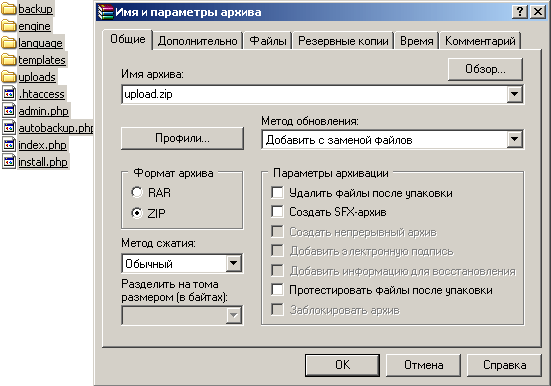
Теперь завершаем работу TotalCommander и продолжаем установку при помощи ftp-клиента. Для корректной работы сайта необходимо очень внимательно ввести данные файлов и папок сервера.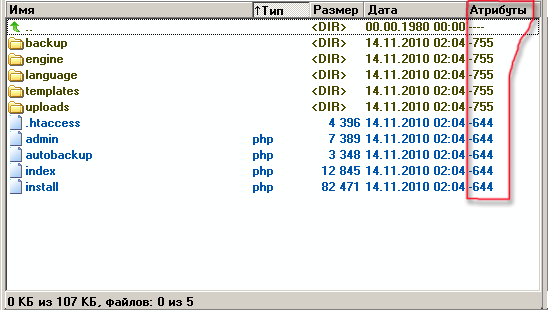
Чтобы подкорректировать Атрибуты, надо выделить нужную папку. После того, как вы изменяете права доступа папки, замены их на содержимое папок не происходит. Выделять файлы и папки, которые будем изменять, удобнее всего через TotalCommander или сочетанием клавиш на клавиатуре Alt+A.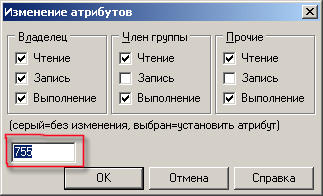
В отрывшееся окошко вписываем то, что нам нужно и жмем OK.
— Установите для папки templates и всех вложенных в нее папок права на запись (CHMOD 777)
— Установите для всех файлов в папке templates права на запись (CHMOD 666)
— Установите права для записи (CHMOD 777) для папок backup, uploads, а также для всех папок, находящихся внутри них.
— Установитеправадлязаписи (CHMOD 777) дляпапок /engine/data/, /engine/cache/, /engine/cache/system/.
Когда все корректировки будут внесены, в браузере вводим следующую запись: https://proba.regciti.ru/install.php. Она означает, что мы собираемся запустить файл с названием install.php. После того, как файл будет запущен, в каждом открывающемся окошке будут появляться подсказки. Ориентируясь на эти подписи, продолжаем процесс установки. В принципе, он начнется автоматически, а система сама выполнит проверку всех тех файлов, которые должны быть установлены, и сообщит вам о завершении установки.
Теперь можно увидеть предварительный результат того, над чем вы все это время так старательно трудились. Вводим в строку браузера https://имя вашего сайта/index.php. Перед вами откроется демонстрационная страничка. Чтобы войти в админ-панель и начать работу, нужно ввести в адресную строку следующую запись: https://имя вашего сайта/admin.php. На экране в случае правильной установки должна появиться следующая картинка: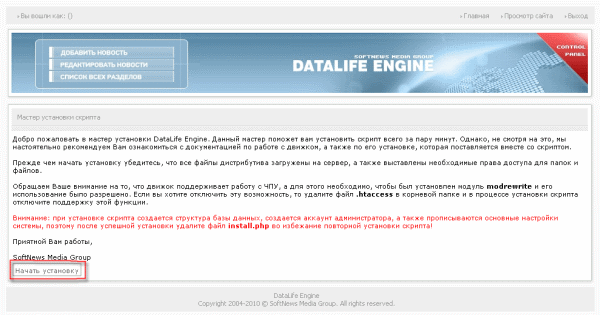
Соглашаемся с предложением, которое высвечивается в левом нижнем углу и начинаем установку. После нажатия этой кнопки появится окошко с просьбой прочесть правила лицензионного соглашения. Переход на следующую страничку произойдет только в том случае, если вы примите это соглашение и поставите соответствующую галочку. Нажимаем «продолжить»:
После этого автоматически начнется процесс проверки всех тех компонентов и файлов, которые были установлены. Скрипт автоматически укажет на те ошибки, которые были допущены и которые нужно исправить, чтобы продолжить работу. НА этой картинке есть перечень нескольких пунктов. Они должны быть без красной обводки, — это будет означать, что ошибок скрипт не обнаружил и можно продолжать работу дальше. Если же какой-либо пункт будет в красной обводке, исправляем ошибку. В принципе, скрипт может потребовать исправить ошибки,а вы можете отказаться, но тогда ожидайте, что система будет в некоторых моментах давать сбой. И это будет только ваша вина, а не провайдеров и не пользователей. Если же ошибки исправить не удается, можно попросить консультации или помощи у провайдера, который предоставляет вам место на сервере.
В нижней части окошко тоже есть перечень пунктов, которые должны быть без красной обводки. Но эти ошибки не настолько критичны и могут не отражаться на работе будущего сайта. Все дело в том, что у скрипта есть определенные стандартные настройки, и они могут не всегда совпадать с пользовательскими настройками. Лучше уже на этом этапе посоветоваться с хостинг-провайдером и уточнить, могут ли какие-то из выделенных красным цветом настроек не совпадать с предложенными системой.
Продолжаем и получаем новое открывшееся окошко. Здесь можно будет узнать о том, какие ошибки были допущены в тот момент, когда вы производили изменения Атрибутов для папок и файлов. Скрипт сам вам укажет, где вы допустили ошибки или пропустили что-то.
Если ошибки все же есть, исправить их лучше через фтп-клиента. после корректировки обновляем страничку и смотрим, есть ли еще места, где нужно внести корректировки. Если же вы все сделали правильно, и система не выделила вам места с ошибками, поздравляем! Вы успешно прошли один из самых сложных и ответственных этапов установки, и теперь можете ее смело продолжить!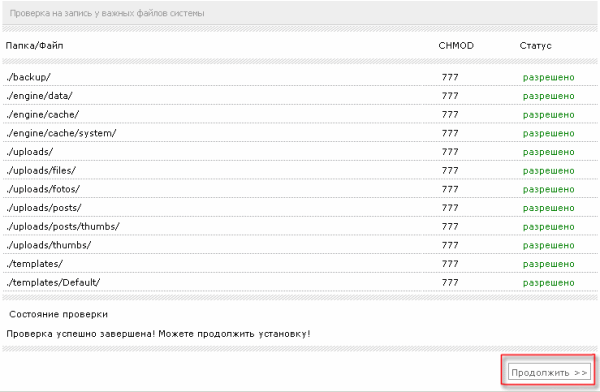
Сервер MySQL:
Кодировка для MySQL:
На следующей картинке отмечены места, которые нужно вводить очень внимательно и правильно.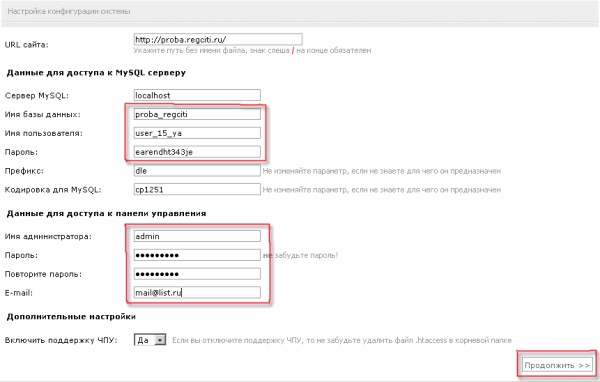
Имя базы будет таким, каким мы его присвоили в самом начале. В нашем случае это proba_regciti.
В пункте «Имя пользователя» вводим то т логин пользователя, от имени которого создавалась база. На том этапе логин и пароль мы еще на всякий случай записали.
Указываем адрес электронной почты в строке E-mail. Жмем «Продолжить». В случае отсутствия ошибок ввода на предыдущей страничке перед вами появится надпись: «Поздравляем! Установка успешно завершена».
В следующем открывшемся окошке уделяем внимание нескольким моментам.
Когда вы устанавливали скрипт, автоматически с ним была создана база данных, кабинет админа и созданы настройки работы системы. Чтобы не сбить все настройки и не запустить повторную установку, рекомендуется удалить install.php.
Надеюсь теперь Вы поняли, как устанавливать DLE на хостинг. Если всё ещё остались вопросы – задавайте их в комментариях к данной статье.
Опубликовал author